La page Paramètres de la section Général du menu Administration vous permet de configurer les paramètres à l'échelle de l'instance pour Looker.
Clé de licence
La clé de licence est propre à l'instance Looker que vous utilisez. Il active ou désactive certaines fonctionnalités Looker en fonction de votre contrat de licence.
La clé de licence est masquée par défaut. Sélectionnez l'icône représentant un œil pour l'afficher.
URL de l'hôte
L'URL de l'hôte est la partie de base de l'URL de votre instance Looker. Elle est utilisée spécifiquement lorsque des liens vers votre instance sont créés dans des e-mails programmés et dans toutes les URL absolues générées par Looker.
Assurez-vous que le paramètre URL de l'hôte utilise http:// ou https:// de manière appropriée, en fonction de la configuration du serveur de votre instance.
La modification de l'URL de l'hôte peut avoir un impact sur le fonctionnement de certaines fonctionnalités de Looker. Consultez la section Que se passe-t-il si l'URL change pour mon instance Looker ?. Bonnes pratiques pour en savoir plus sur la modification des URL d'instance.
Contacts techniques
Les adresses e-mail ajoutées à cette zone recevront les notifications concernant les mises à jour de sécurité, les corrections de bugs majeurs et les nouvelles versions de Looker. Il aura également accès à toutes les demandes d'assistance envoyées par les membres de son organisation sur le portail des clients dans le Centre d'aide Looker.
L'assistance Looker nécessite l'autorisation d'un contact technique pour effectuer les actions suivantes:
- Cela peut entraîner un temps d'arrêt pour l'instance (mise à jour non planifiée de la version, variations des performances du serveur Looker ou pour d'autres raisons)
- Modifier un élément de votre licence Looker afin d'activer de nouvelles fonctionnalités à votre place
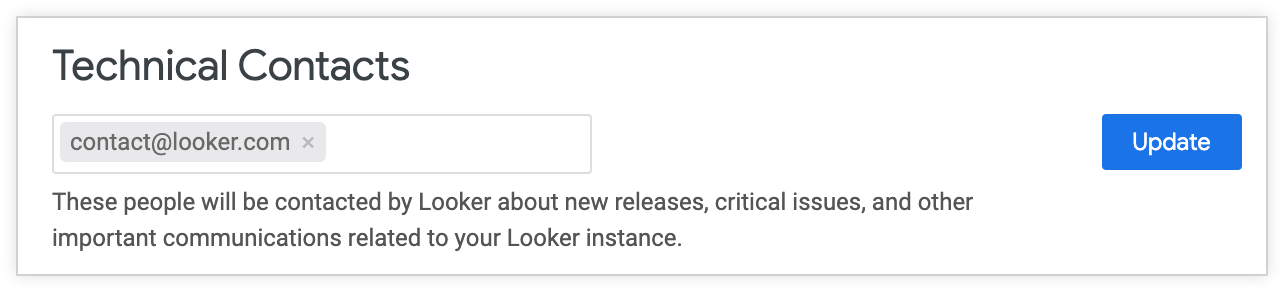
Fuseau horaire de l'application
Lorsque des données sont affichées dans une exploration, un aperçu ou un tableau de bord, Looker peut convertir les données temporelles du fuseau horaire de la base de données de la connexion vers le fuseau horaire approprié pour cet utilisateur.
Si l'option Fuseaux horaires spécifiques à l'utilisateur est activée, un administrateur peut définir le fuseau horaire par défaut ou les utilisateurs peuvent définir leur propre fuseau horaire par défaut. Si l'administrateur ou l'utilisateur n'ont pas défini le fuseau horaire par défaut de l'utilisateur, c'est le fuseau horaire de l'application qui est utilisé et les données temporelles interrogées par cet utilisateur sont converties en fuseau horaire de l'application.
Le paramètre Fuseau horaire de l'application est également utilisé par défaut pour la diffusion de contenus. Le fuseau horaire utilisé pour les planifications n'a aucune incidence sur les données affichées par une requête. Il a une incidence uniquement sur l'heure d'envoi des données.
Pour en savoir plus, consultez la page Utiliser les paramètres de fuseau horaire.
Système fermé
Cette option doit être activée par Looker. Pour commencer, contactez l'assistance Looker.
Le paramètre Système fermé est utilisé conjointement avec des groupes pour empêcher les utilisateurs d'un groupe d'identifier les utilisateurs d'un autre groupe. Cela est souvent utile pour les installations mutualisées.
Les emplacements dans Looker où les utilisateurs peuvent voir d'autres utilisateurs sont les suivants:
- Page Utilisateurs de la section Administration de Looker
- Dossier Utilisateurs dans la section Parcourir de Looker s'il est autorisé à afficher au moins le dossier personnel d'un autre utilisateur
- La fenêtre pop-up Gérer l'accès, qui fait partie de la gestion des dossiers.
Lorsque le paramètre Système fermé est activé, les utilisateurs non administrateurs qui ne disposent pas de l'autorisation see_users peuvent uniquement voir les utilisateurs avec lesquels ils partagent un groupe. Ils ne pourront voir que les groupes dont ils sont membres.
Tous les administrateurs et tous les utilisateurs disposant de l'autorisation see_users peuvent voir l'ensemble des utilisateurs et des groupes de l'instance.
Dossiers personnels privés par défaut
Lorsque l'option Dossiers privés privés par défaut est activée, le dossier personnel d'un utilisateur est visible par défaut uniquement pour lui et les administrateurs Looker. Par défaut, les autres utilisateurs ne verront pas ce dossier dans le dossier "Personnes". Le contenu de ce dossier ne sera pas visible dans les tableaux ni dans les recherches de contenus.
Si vous souhaitez autoriser l'accès à un dossier personnel, vous pouvez accorder l'accès à d'autres utilisateurs ou à des groupes d'utilisateurs via l'option Gérer l'accès du menu en forme de roue dentée du dossier personnel.
Si vous désactivez l'option Dossiers privés privés par défaut, le dossier personnel d'un utilisateur peut être consulté par tout utilisateur de Looker dans le groupe Tous les utilisateurs.
Notification de nouveau compte
Le paramètre Notification de nouveau compte peut être activé ou désactivé. Lorsque cette option est activée, tout administrateur Looker reçoit un e-mail lorsqu'un compte Looker est créé. à l'exception des utilisateurs de la fonctionnalité Intégration SSO. Les e-mails ne sont pas générés lorsqu'un utilisateur SSO est créé. L'e-mail contiendra l'adresse e-mail du nouvel utilisateur.
Guides intégrés à l'application
Les guides intégrés à l'application permettent à Looker de communiquer avec les utilisateurs de l'application via des tutoriels, des bannières, des alertes et des enquêtes. Ces communications permettent aux utilisateurs de mieux exploiter la plate-forme, de les informer des nouvelles fonctionnalités, de recevoir des commentaires sur la plate-forme, et de les inviter à des formations et à des événements où ils peuvent apprendre à mieux utiliser Looker.
Les administrateurs peuvent choisir de désactiver les guides pour leur instance, ce qui entraîne la désactivation des guides pour tous les utilisateurs de cette instance. Il n'est pas possible de désactiver les guides intégrés pour certains utilisateurs de manière sélective. Looker n'affichera pas de guides intégrés à l'application pour les utilisateurs intégrés ou les utilisateurs non administrateurs sur les instances de libellés privés.
Les guides sont conçus et déployés par l'équipe Looker chargée de l'expérience client. Ils évolueront au fil du temps. Looker utilise des scripts logiciels tiers (Pendo) pour diffuser les guides. Looker examine les guides individuels et les ajoute à la liste d'autorisation. Lors de la récupération d'un guide à partir de Pendo, Looker utilise des hachages d'intégrité SHA-256 pour s'assurer que le guide n'est pas modifié. Si des modifications sont apportées au guide après l'examen de Looker, Looker interdit l'utilisation du guide modifié. Si le navigateur d'un utilisateur ne parvient pas à accéder au serveur Pendo, le guide ne s'affiche pas.
Bannière de notification relative aux cookies
Lorsque cette option est activée, une bannière de notification relative aux cookies s'affiche pour tous les utilisateurs de votre instance. Ce paramètre est désactivé par défaut.
Looker vous recommande d'activer ce paramètre si vous devez respecter les réglementations européennes sur la protection des données.
Recherche avec sélection
Lorsque la recherche sélectionnée est activée, les utilisateurs peuvent rechercher du contenu dans les dossiers partagés, leur dossier personnel et les tableaux. Le contenu enregistré dans les dossiers personnels des autres utilisateurs n'est inclus dans les résultats que s'il est également épinglé sur un tableau. Les résultats de recherche excluent les contenus qui n'existent que dans les dossiers personnels des autres utilisateurs. Les utilisateurs ont la possibilité d'exclure le contenu de leurs dossiers personnels en sélectionnant le bouton situé à côté du nom de la fonctionnalité Sélection de résultats de recherche dans la fenêtre de recherche.
Numéro de projet GCP
Dans le cadre des intégrations de Looker à l'assistance Google Cloud et pour vous offrir une assistance efficace, vous devez indiquer le numéro de projet Google Cloud afin d'activer l'assistance par chat dans l'application. Saisissez dans ce champ le numéro du projet Google Cloud enregistré dans votre formule d'assistance.
Vous pouvez obtenir cette valeur sur la page "Présentation de Cloud" de la console Google Cloud du projet pour lequel l'assistance est activée.
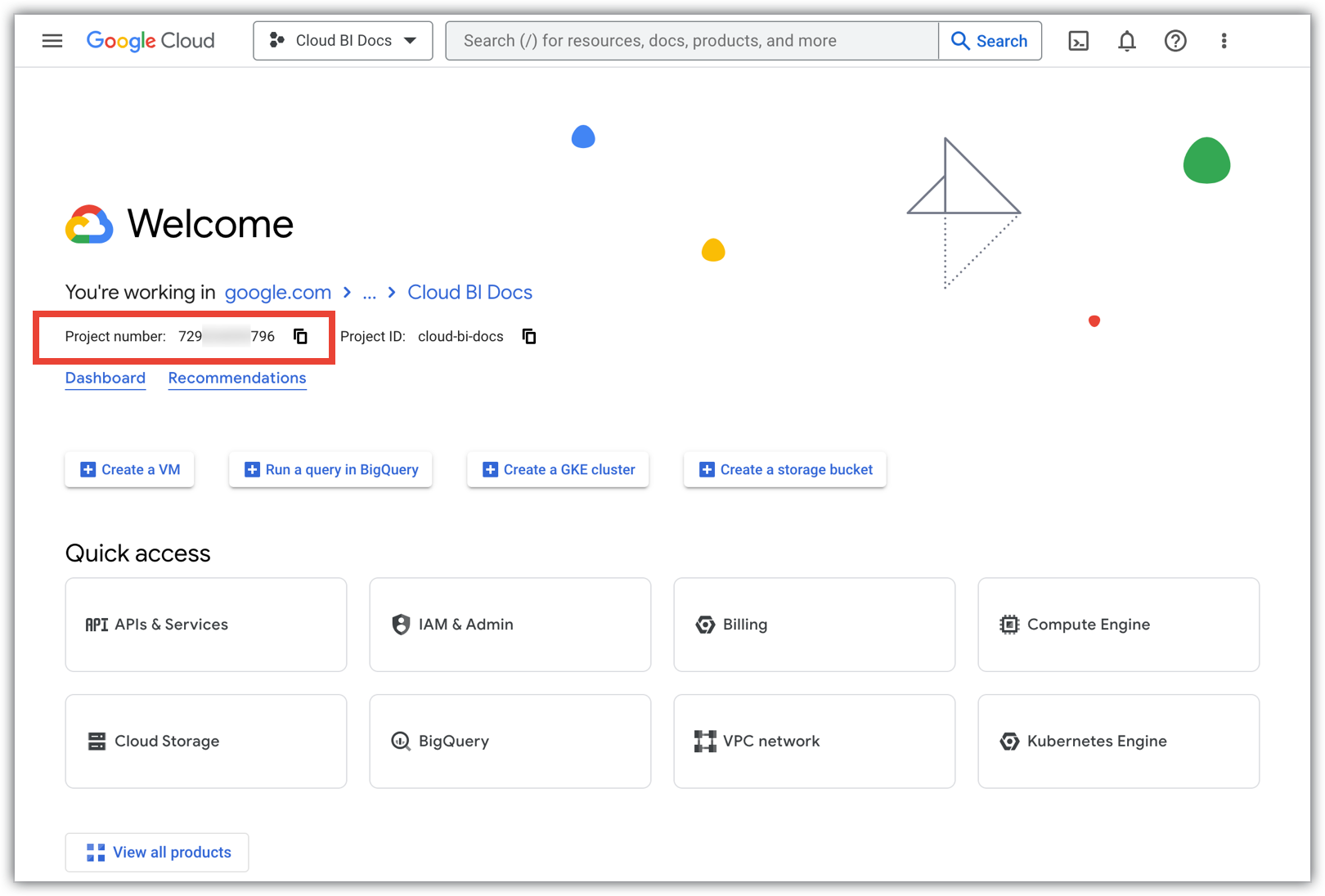
Utiliser Gravatar
Lorsque ce paramètre est activé, l'option Photo de profil s'affiche dans le menu utilisateur. Elle permet aux utilisateurs de sélectionner ou de créer un avatar pour leur compte à l'aide de l'application Gravatar.
Fuseaux horaires spécifiques à l'utilisateur
Lorsque vous ajoutez une connexion, vous spécifiez le fuseau horaire dans lequel votre base de données stocke les informations temporelles en tant que fuseau horaire de la base de données.
Lorsque les fuseaux spécifiques à l'utilisateur sont activés, chaque utilisateur se voit attribuer un fuseau horaire, et Looker convertit les données temporelles du fuseau horaire de la base de données en fuseau horaire de l'utilisateur lorsqu'il affiche les résultats de la requête ou interprète les filtres.
Lorsque les fuseaux spécifiques à l'utilisateur sont désactivés, Looker convertit les données temporelles de tous les utilisateurs en valeur Interroger le fuseau horaire.
Pour en savoir plus, consultez la page Utiliser les paramètres de fuseau horaire.
Couleurs de visualisation par défaut
Le paramètre Couleurs de visualisation par défaut vous permet de définir une collection de couleurs par défaut pour les visualisations et de créer des collections de couleurs à utiliser dans vos instances.
Définir une collection de couleurs par défaut
Chaque instance Looker doit avoir une collection de couleurs par défaut.
Pour définir une collection de couleurs préexistante par défaut, sélectionnez-la dans le menu déroulant, puis cliquez sur le bouton Mettre à jour. Remarque: Si vous définissez une nouvelle collection de couleurs par défaut, toutes les visualisations des styles et des tableaux de bord qui utilisent cette collection seront mises à jour. Les visualisations enregistrées avec une autre collection de couleurs ou une palette personnalisée ne seront pas affectées.
Vous pouvez voir les premières palettes catégorielles, séquentielles et divergentes de chaque collection directement dans le menu déroulant. Voici les palettes qui seront utilisées par défaut pour la visualisation. Pour afficher toutes les palettes de la collection de couleurs, consultez la page de documentation sur les collections de couleurs.
Créer une collection de couleurs personnalisée
Pour créer une collection de couleurs personnalisée:
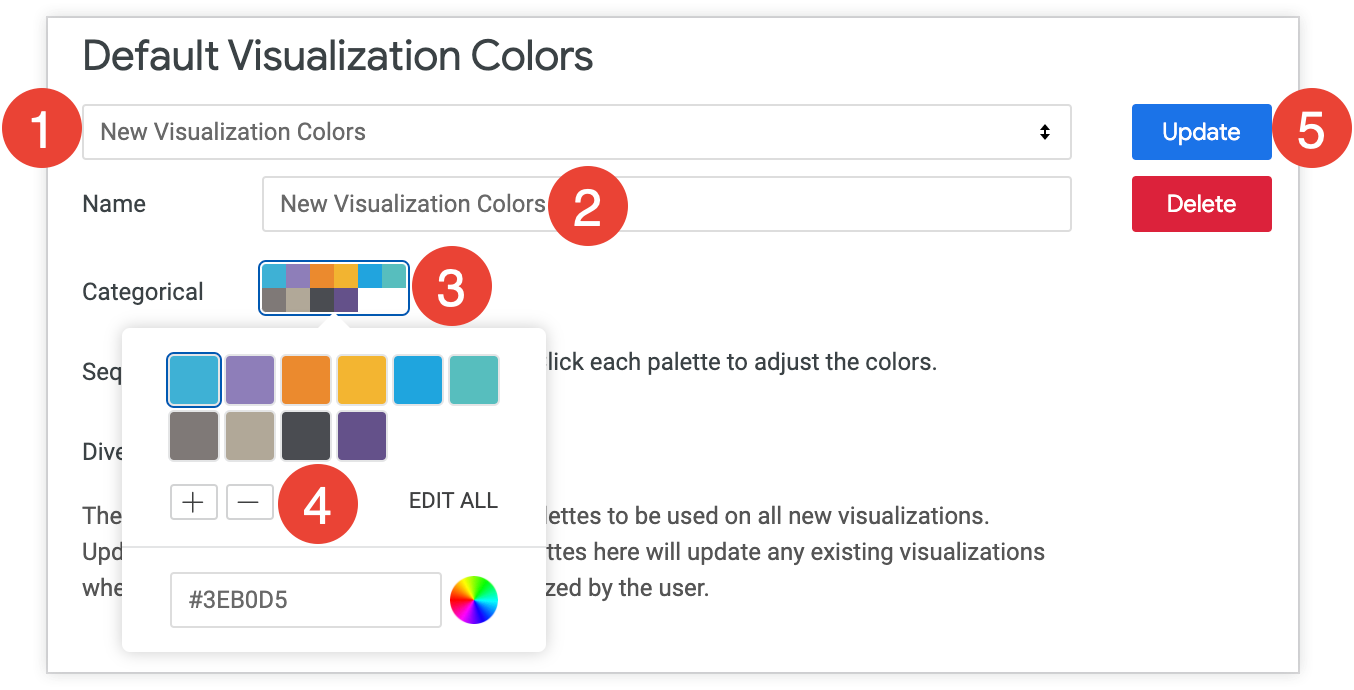
- Sélectionnez Créer une collection de couleurs dans la liste déroulante de la collection.
- Attribuez un nom unique à votre nouvelle collection.
- Sélectionnez chaque palette à modifier.
- Sélectionnez les couleurs une par une, ou Tout modifier pour toutes les modifier en même temps.
- Lorsque vous avez terminé de modifier votre nouvelle collection, sélectionnez Mettre à jour.
Les valeurs de couleur peuvent être mises en forme en tant que chaînes hexadécimales (par exemple, #2ca6cd) ou en tant que noms de couleurs CSS (par exemple, mediumblue). Vous pouvez également cliquer sur la roue des couleurs pour ouvrir une nuance dans le sélecteur de couleur. Si vous décidez de modifier toutes les couleurs, séparez-les par une virgule. Pour ajouter ou supprimer une couleur, cliquez sur le signe + ou -.
La nouvelle collection deviendra automatiquement l'instance par défaut, mais vous pouvez en choisir une autre si vous le souhaitez.
Les ID de palette et de palette pour les nouvelles collections de couleurs personnalisées sont basés sur le nom de chaque collection. Cela permet aux tableaux de bord LookML qui utilisent ces collections de s'afficher de manière cohérente sur les instances si les deux instances ont les mêmes collections personnalisées portant le même nom.
Supprimer une collection de couleurs personnalisée
Vous pouvez supprimer une collection de couleurs personnalisée en la sélectionnant dans le menu déroulant et en cliquant sur le bouton Supprimer qui s'affiche. Vous ne pouvez pas supprimer les collections de couleurs natives de Looker.

Charger les éléments depuis le CDN
Cette option n'est disponible que pour les instances hébergées par le client. Étant donné que les instances hébergées par Looker chargent toujours les éléments à partir du CDN, ce paramètre ne peut pas être désactivé pour ces instances.
CDN signifie réseau de diffusion de contenu. Un CDN est un réseau de serveurs qui stocke du contenu dans plusieurs emplacements géographiques pour réduire le temps de chargement des pages pour les utilisateurs. Vos données ne sont jamais stockées sur ces serveurs. Seuls les éléments propres à Looker (comme les images) sont stockés ici.
Le paramètre Charger les éléments du CDN peut être activé ou désactivé. Lorsque cette option est activée, les pages Looker devraient se charger plus rapidement.
Faire persister les éléments dans le cache du navigateur
Lorsque ce paramètre est activé, les éléments statiques tels que les polices et les fichiers JavaScript sont mis en cache dans l'espace de stockage du navigateur de chaque utilisateur. Cela accélère les navigations ultérieures, car le navigateur n'a pas besoin d'actualiser ces composants à partir du serveur Looker.
Accès des applications mobiles
Lorsque ce paramètre est activé, les utilisateurs peuvent se connecter à leur compte Looker sur l'instance à l'aide de l'application mobile Looker. Lorsque ce paramètre est désactivé, toutes les sessions mobiles existantes sont arrêtées.
Forcer l'authentification mobile
Lorsque ce paramètre est activé, les utilisateurs doivent se connecter à l'application mobile Looker chaque fois qu'ils l'ouvrent sur leur appareil mobile. Les utilisateurs peuvent également activer la connexion biométrique lorsque l'option Forcer l'authentification mobile est activée.
Application de Content Security Policy
Lorsque ce paramètre est activé, des en-têtes CSP (Content Security Policy) conformes aux recommandations strictes de CSP de Google sont envoyés et appliqués. Cela empêche l'exécution de scripts tiers sur Looker et peut empêcher le fonctionnement de certaines extensions de navigateur. Pour autoriser l'exécution de scripts tiers sur Looker, désactivez ce paramètre.
Cette option a été ajoutée pour laisser aux développeurs le temps d'ajuster leurs scripts afin de se conformer aux recommandations strictes de CSP. Elle sera supprimée dans une prochaine version de Looker.
URL publiques
Le paramètre URL publique peut être activé ou désactivé. Lorsque ce paramètre est activé, les utilisateurs de Looker disposant des autorisations appropriées peuvent générer des URL publiques pour accéder aux données Looker.
Liste d'autorisation de domaines de messagerie pour les contenus programmés
Ce paramètre permet aux administrateurs Looker de définir les domaines de messagerie auxquels vos utilisateurs peuvent transmettre du contenu Looker (tableaux de bord, tableaux de bord, requêtes avec visualisations) ou notifications d'alerte par e-mail. Pour limiter la diffusion de contenu et les notifications d'alerte aux adresses e-mail avec un domaine spécifique, vous pouvez saisir le domaine au format domain.suffix. Par exemple, pour limiter les envois d'e-mails aux seuls e-mails appartenant aux domaines gmail.com et friendly_domain.org, vous pouvez indiquer ces domaines dans le champ Liste d'autorisation des domaines d'e-mail pour les contenus planifiés, puis attribuer l'autorisation schedule_look_emails aux utilisateurs.

Pour découvrir comment ce paramètre et les autorisations d'un utilisateur affectent sa capacité à diffuser du contenu Looker et des notifications d'alerte, consultez la section Présentation des autorisations sur cette page.
Présentation des autorisations
Les utilisateurs intégrés et non intégrés doivent disposer au moins de l'autorisation schedule_look_emails pour pouvoir envoyer des e-mails à du contenu Looker. Pour envoyer des notifications d'alerte, un utilisateur doit également disposer des autorisations create_alerts.
L'autorisation schedule_look_emailspour les utilisateurs intégrés et non intégrés peut également être accordée (schedule_external_look_emailsplus d'informations sur les autorisations et dépendancessur la page de documentation Rôles).
Pour découvrir l'impact des autorisations des utilisateurs sur les domaines auxquels les utilisateurs peuvent envoyer des notifications ou des notifications d'alerte Looker, consultez le tableau suivant:
| Type d'utilisateur | Autorisations | La liste d'autorisation de domaines pour les contenus programmés contient le domaine friendly_domain.org |
La liste d'autorisation de domaines d'e-mail pour le contenu planifié ne contient aucun domaine |
|---|---|---|---|
| Non intégrée | schedule_look_emails |
Peut envoyer des notifications de contenu et des alertes par e-mail à sa propre adresse e-mail, à celle d'un autre utilisateur Looker sur la même instance ou à une adresse e-mail associée au domaine friendly_domain.org. |
Distribution des contenus par e-mail et alertes sur n'importe quelle adresse e-mail |
create_alerts |
|||
schedule_look_emails |
Distribution des contenus par e-mail et alertes sur n'importe quelle adresse e-mail | Distribution des contenus par e-mail et alertes sur n'importe quelle adresse e-mail | |
schedule_external_look_emails |
|||
create_alerts |
|||
| Intégration SSO | schedule_look_emails |
Peut envoyer des notifications d'e-mails et des alertes à une adresse e-mail appartenant au domaine friendly_domain.org |
Impossible d'envoyer des notifications ou du contenu Looker par e-mail |
create_alerts |
|||
schedule_look_emails |
Distribution des contenus par e-mail et alertes sur n'importe quelle adresse e-mail | Distribution des contenus par e-mail et alertes sur n'importe quelle adresse e-mail | |
schedule_external_look_emails |
|||
create_alerts |
L'accès au contenu Looker intégré s'effectue via un compte utilisateur intégré dédié, et non par chaque compte utilisateur. Lorsqu'une personne accède au contenu Looker via une intégration, elle ne connaît pas l'adresse e-mail de l'utilisateur individuel.
Il existe une exception aux règles spécifiées dans le tableau: vous pouvez fournir à Looker l'adresse e-mail d'un utilisateur intégré en la définissant dans l'attribut utilisateur email de l'URL d'intégration SSO. Exemple:...&user_attributes={"email":"joe@domain.com"}
Si vous définissez l'attribut utilisateur email dans l'URL d'intégration, Looker autorisera un utilisateur intégré qui ne dispose que de l'autorisation schedule_look_emails à envoyer par e-mail du contenu Looker à sa propre adresse e-mail, même si son domaine de messagerie ne figure pas dans le champ Liste d'autorisation de domaines de messagerie pour le contenu planifié ou si le champ Liste d'autorisation de domaines de messagerie pour le contenu planifié est vide.
Liste d'autorisation d'URL pour les actions sur les données
Ce paramètre vous permet de définir des URL (comme https://looker.com) à partir desquelles vos utilisateurs peuvent traiter les actions sur les données.
Par exemple, si vous ajoutez l'URL https://looker.com à la liste d'autorisation des actions sur les données, les actions sur les données ne pourront être traitées que sur https://looker.com. Les tentatives de traitement d'actions de données sur d'autres URL ne seront pas autorisées.
Si ce champ reste vide, aucune action sur les données n'est appliquée aux URL. Toutefois, si vous avez inclus un attribut utilisateur dans une action sur les données, ce champ est obligatoire. Dans ce cas, vous devez fournir des URL valides pour traiter les actions sur les données.
Bloquer les images intégrées dans les résultats de requête
Par défaut, Looker n'affiche pas d'images encodées en Base64 dans les résultats de requête. Désactivez ce paramètre pour afficher des images encodées en base64 dans les résultats de la requête.
Bloquer les formules et les macros dans les fichiers CSV et Excel
Lorsque ce paramètre est activé, Looker ajoute un caractère ' à toutes les valeurs pouvant être interprétées comme des formules ou des macros dans les requêtes téléchargées au format CSV ou Excel.
Jeton de webhook sortant
Si un utilisateur utilise un webhook pour diffuser du contenu (comme un tableau de bord ou un look), la requête inclut un jeton Looker spécial qui peut être défini ici. Les serveurs qui reçoivent des webhooks peuvent ensuite vérifier que les requêtes contiennent cette valeur pour vérifier leur légitimité.
Format d'exportation par défaut
Le paramètre Format d'exportation par défaut vous permet de sélectionner le format de fichier par défaut à utiliser lorsque les utilisateurs choisissent de télécharger des données. Les utilisateurs peuvent choisir un autre format de fichier s'ils le souhaitent.
Format|Extension de fichier|Description
--|--|--
TXT|.txt|Génère un fichier texte délimité par des tabulations.
Feuille de calcul Excel|.xlsx|Génère un fichier de feuilles de calcul au format pour Microsoft Excel 2007 et versions ultérieures.
CSV|.csv|Génère un fichier texte délimité par des virgules.
JSON|.json|Génère un fichier JSON contenant un enregistrement par ligne.
HTML|.html|Génère du code HTML de base pour afficher les données de la même manière que l'utilisateur les voit dans son navigateur. Cependant, la mise en forme n'est pas exactement identique, car le CSS de Looker n'est pas inclus.
Markdown|.md|Génère un fichier Markdown standard avec un tableau délimité par |.
Intégration
Lorsque cette option est activée, les administrateurs et les développeurs Looker qui se connectent à une nouvelle instance Looker voient le tutoriel d'intégration de Looker, qui guide les utilisateurs à travers les quatre étapes principales pour utiliser une instance Looker:
- Ajouter une connexion
- Créer un projet
- Modifier les fichiers du projet, si vous le souhaitez
- Explorer les données
Une fois qu'une combinaison d'administrateurs ou de développeurs a terminé la lecture du guide, elle n'est plus affichée.
Le paramètre Guides intégrés à l'application doit être activé pour que l'option Intégration soit disponible.
